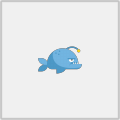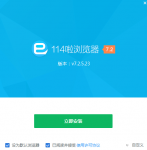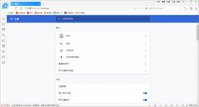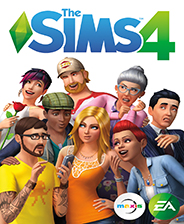教你怎么给win7硬盘分区
时间:2020-09-16 15:48:05
很多时候,我们都需要给win7系统进行分区,可要是不知道怎么操作的话该怎么办呢?这批就尴尬了,这个好解决,不是什么大问题。因为小编这几天刚好学习了怎么给win7硬盘分区的方法,这就来教大家给win7硬盘分区
最近有朋友私信问小编怎么给win7硬盘分区呢,其实小编以前就跟大家介绍过这方面的操作方法了,但是还有很多朋友是不知道怎么操作。好了,今天小编就再给大家说说win7硬盘分区的方法。
1,鼠标右击“计算机”,选择“管理”
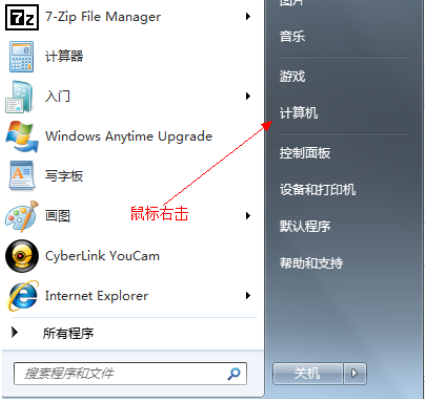
win7怎么分区电脑图解1
2,然后选择“计算机管理”
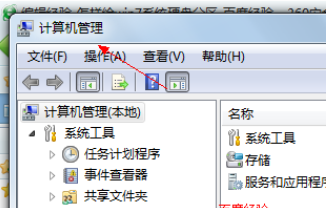
win7电脑图解2
3,然后打开”磁盘管理“页面 如图:
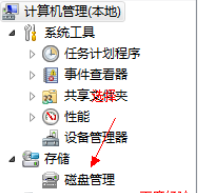
分区电脑图解3
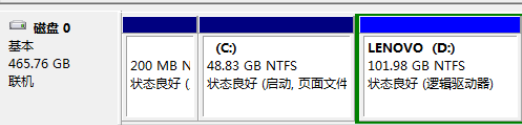
分区电脑图解4
4,右键单击选择要压缩的磁盘(本例选择D盘),选择”压缩卷“
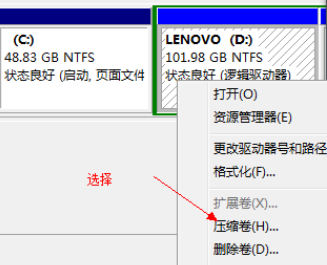
win7电脑图解5
5,在输入压缩空间量(MB)里填写要压缩出的空间量,如果要压缩出50G,就填写50G*1024MB
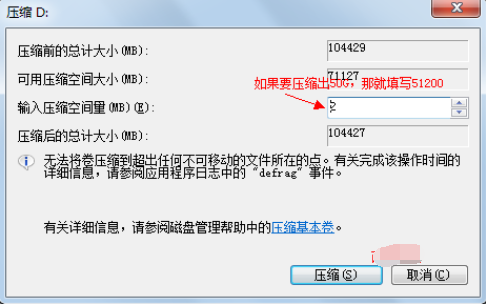
分区电脑图解6
6,选择"压缩"按钮
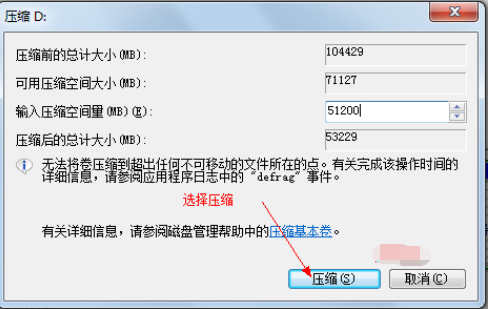
win7电脑图解7
7,压缩后会发现多出一块 未分区磁盘(绿色分区)
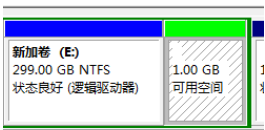
分区电脑图解8
8,右键弹出快捷菜单选择”新建分区“
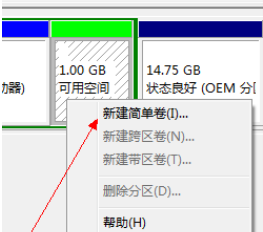
win7怎么分区电脑图解9
9,打开新建简单卷向导,一路下一步,在简单卷大小里填写要新建磁盘的大小,下一步
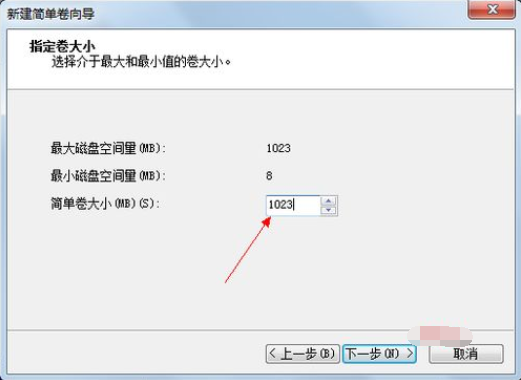
win7电脑图解10
10,选择驱动器 磁盘号,下一步
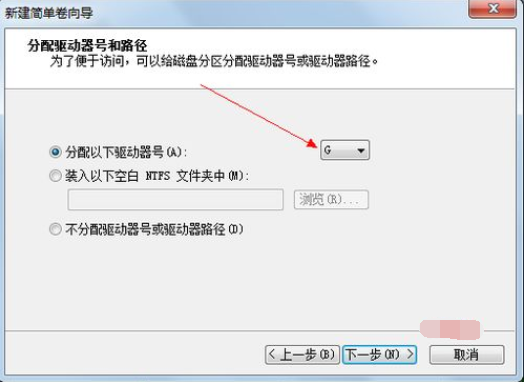
win7怎么分区电脑图解11
11,选择文件系统格式,然后在执行快速格式化前打钩,下一步
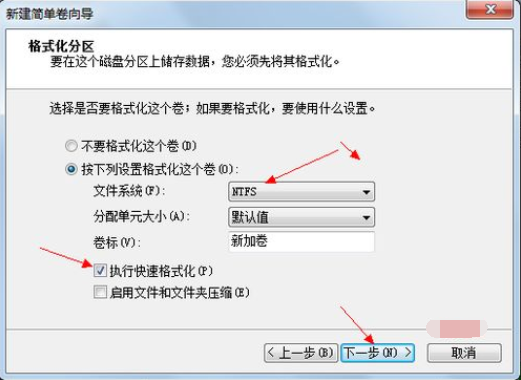
分区电脑图解12
12,点击”完成“按钮,新建磁盘完成!!
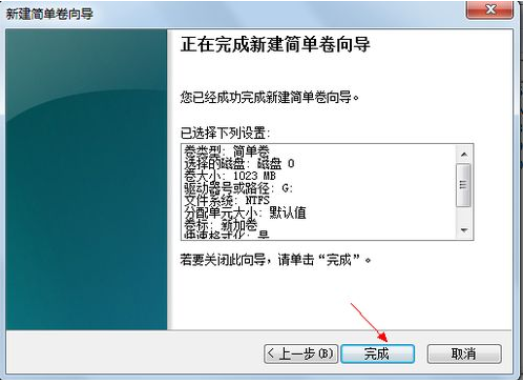
win7怎么分区电脑图解13
以上就是给win7硬盘分区的方法啦~
在使用电脑的过程中,**硬盘分区**是一个非常重要的环节,尤其是在升级到**Windows 11**后,很多用户可能会遇到相关的操作问题。那么,如何才能在Windows 11系统中顺利地进行新硬盘的分区呢?接下来,我将为大家详细讲解这方面的技巧。 新硬盘的准备工作 在进行硬盘分
在使用电脑的过程中,我们或多或少都会遇到硬盘空间不足的问题。这时,进行 硬盘分区 就是一个有效的解决方案。那么,如何在 Windows 10 系统下进行硬盘分区呢?接下来,我将分享一些实用的技巧和步骤,帮助你轻松搞定这个过程。 为什么需要硬盘分区? 在探讨具体的分

大家知道 win8硬盘分区 工具怎么用吗?在win8系统中给电脑进行分区的时候,我们可以使用自带的工具来完成操作,但是有很多的用户都不知道如何去使用这个工具,那么今天就让小编来告
随着电脑使用时间的增加,我们或多或少会遇到需要管理硬盘分区的情况。可能是因为系统升级、空间不足,或者是想要重新整理数据管理。在这里,我将与大家分享如何在 Windows 10 系统中删除硬盘分区的详细步骤,帮助你轻松解决这一问题。
在我们的电脑使用过程中,硬盘分区是一个非常重要的话题。很多朋友在安装Win10后,感觉自己的硬盘分区不够合理,有时候甚至影响到系统的运行速度和文件的管理。那么,怎样才能顺利地修改硬盘分区呢?其实,这并不复杂。今天,我就来和大家分享一下在Win10系统下,有关
在使用Windows 10的过程中,您可能会发现某个硬盘分区空间不足,或者想将数据进行更好的管理。其实, 添加分区 的过程并不复杂,只需几步操作,就能让您的硬盘空间得到充分利用。今天,我就来分享一下如何在Windows 10中轻松添加分区的步骤。 准备工作:备份重要数据
Zimage是一款功能强大的硬盘管理工具,能够为用户提供分区、备份、数据恢复等多项功能,可以创建一个基于磁盘的镜像帮助你备份指定分区,使用起来非常方便,有需要的用户不要错过了

VeraCrypt(硬盘分区加密软件),VeraCrypt是一个免费的磁盘分区加密软件,支持硬盘、U盘、移动硬盘等所有磁盘的分区加密,也可以加密整个硬盘,允许用户可自行选择喜欢的加密算法,并且能直接创建新的加密分区,您可以免费下载。

像素生存挑战下载,像素生存挑战游戏是一款像素风格的沙盒建造手游,像素生存挑战游戏各种不同的设施等你来建设,像素生存挑战游戏有着丰富有趣的游戏玩法。

解谜侦探女孩中文是一款闯关类的剧情向侦探推理游戏,每一关都有不同那个的案件,玩家作为侦探需要去现场查看、寻找线索、跟在场相关人员对话找出有利线索和破绽

无限击杀刀是一款十分趣味的复古传奇手游,游戏的画风十分精美华丽,你可以在此进行战法道的全面挑战之旅,在游戏的世界中发掘更多的元素,感受时代的魅力。无限